آخرین بروز رسانی در تاریخ

با تغییر رنگ حاشیه برای برنامه های در حال اجرا، یک لمس شخصی به رابط ویندوز 11 خود اضافه کنید. در اینجا چگونه است.
آیا می خواهید ظاهر برنامه های دسکتاپ ویندوز 11 خود را شخصی سازی کنید؟ تغییر رنگ حاشیه پنجره یک راه سریع و آسان برای انجام این کار است.
تغییر رنگ حاشیه می تواند به شما کمک کند ظاهری یکدست یا متضاد برای برنامه ها و پنجره های خود ایجاد کنید. در زیر نحوه تغییر رنگ حاشیه پنجره در ویندوز 11 را به شما نشان خواهیم داد.
نحوه فعال کردن رنگ های حاشیه پنجره در ویندوز 11
به طور پیش فرض، ویندوز 11 هیچ رنگ حاشیه ای در اطراف ویندوز شما ندارد. حاشیه های مورد استفاده شفاف هستند و با پس زمینه ترکیب می شوند. اگر می خواهید از رنگ حاشیه پنجره استفاده کنید، ابتدا باید آن را فعال کنید.
برای فعال کردن رنگ های حاشیه پنجره در ویندوز 11:
- باز کن تنظیمات برنامه را از طریق منوی استارت یا فشار دهید کلید ویندوز + I روی صفحه کلید شما

- که در تنظیمات، کلیک شخصی سازی.
- در سمت راست، کلیک کنید رنگ ها.
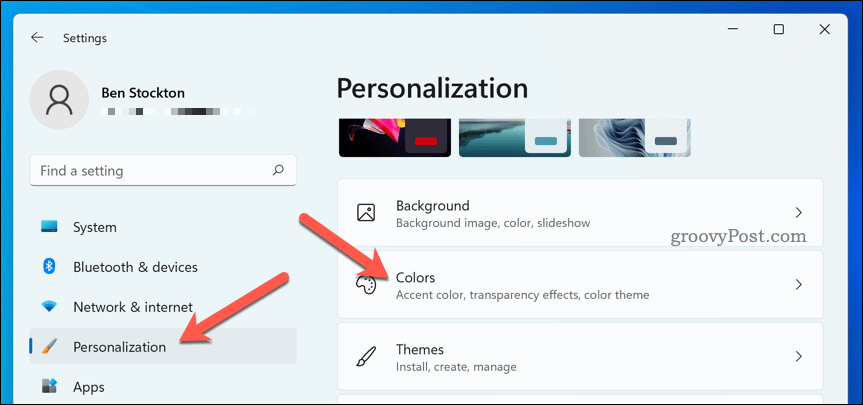
- روی سوئیچ جابجایی برای کلیک کنید نمایش رنگ تاکیدی در نوار عنوان و حاشیه پنجره به بر موقعیت

با این کار رنگ تاکیدی انتخابی شما به حاشیه های پنجره شما اعمال می شود. می توانید رنگ لهجه خود را از همان رنگ تغییر دهید رنگ ها منو در تنظیمات
نحوه تغییر رنگ حاشیه پنجره در ویندوز 11
اگر می خواهید رنگ حاشیه پنجره را به چیزی متفاوت از رنگ تاکیدی خود تغییر دهید، می توانید به راحتی آن را با استفاده از برنامه تنظیمات تنظیم کنید.
برای استفاده از رنگ ثابت برای حاشیه و پس زمینه پنجره:
- باز کن تنظیمات منو از طریق منوی Start یا فشار دهید کلید ویندوز + I روی صفحه کلید شما

- کلیک شخصی سازی در سمت چپ
- کلیک رنگ ها در سمت راست
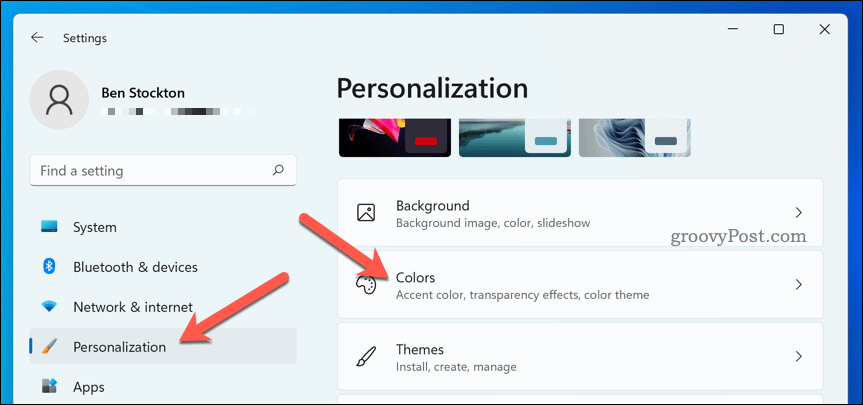
- زیر رنگ تاکیدی، یک گزینه از رنگ های ویندوز انتخاب های موجود

به محض اینکه انتخاب رنگ خود را به روز کنید، رنگ های حاشیه در ویندوز شما به روز می شوند. شما می توانید هر چند وقت یکبار آن را تغییر دهید تا رنگ مناسب را پیدا کنید. به محض اتمام کار می توانید از منوی تنظیمات خارج شوید.
شخصی سازی رایانه شخصی ویندوز 11
تغییر رنگ حاشیه پنجره در ویندوز 11 یک راه آسان و سرگرم کننده برای شخصی سازی کامپیوتر شما است. شما می توانید از روش های مختلفی برای سفارشی سازی آن استفاده کنید، با رنگ ها و تم های مختلف موجود.
آیا می خواهید رایانه شخصی خود را به روش های دیگری شخصی سازی کنید؟ می توانید رایانه شخصی خود را طوری تنظیم کنید که با استفاده از Windows Spotlight به طور خودکار پس زمینه شما را تغییر دهد یا از پس زمینه های مختلف در مانیتورهای مختلف استفاده کند. همچنین میتوانید والپیپر صفحه قفل را در رایانه شخصی ویندوز 11 خود به چیزی زندهتر سفارشی کنید.
البته، همیشه میتوانید با استفاده از تصویر انتخابی خود (یا با استفاده از پیشتنظیم داخلی) یک پسزمینه ثابت در ویندوز 11 تنظیم کنید.
برای نظر دادن کلیک کنید

سایت محتوا مارکتینگ
برای دیدن مطالب آموزشی بیشتر در زمینه سخت افزار و نرم افزار اینجا کلیک کنید!


